圣斗士星矢如何空间向好友展示自己的圣斗士
1、首先我们进入到圣斗士星矢游戏当中,点击界面左侧的【好友】功能按钮,进入到好友管理界面,如图所示。

2、然后我们在进入的界面中,点击右侧的【空间】,进入到个人的空间里面,如图所示。

3、之后我们在里面的圣斗士展示选项里点击下面的加号框,进行添加圣斗士,如图所示。
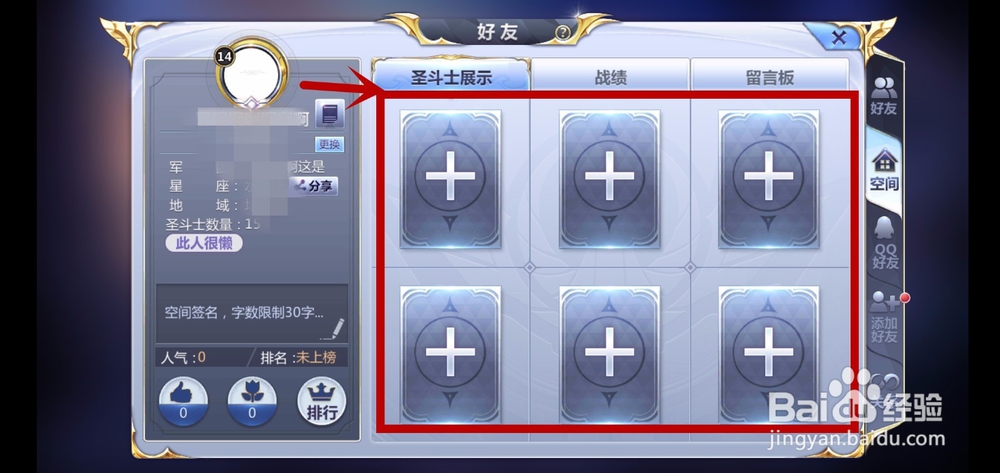
4、然后会弹出来圣斗士面板,我们最多选择6个圣斗士进行展示,我们点击选中后,点击【确定】按钮,如图所示。
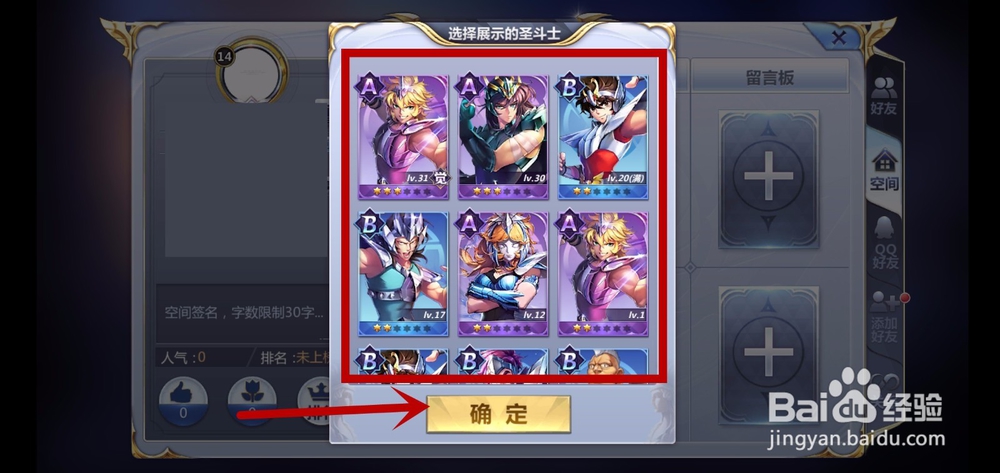
5、然后我们就能看到自己展示的圣斗士,我们可以再次点击进行更换,我们的好友可以在空间中看到圣斗士展示,如图所示。

6、然后我给大家展示一下,我们在自己的好友界面,点击一个好友,即可弹出一个选项,在里面点击【个人空间】,即可看到对方的圣斗士展示面板,别人点击自己的就能看到自己展示的圣斗士,如图所示。

声明:本网站引用、摘录或转载内容仅供网站访问者交流或参考,不代表本站立场,如存在版权或非法内容,请联系站长删除,联系邮箱:site.kefu@qq.com。